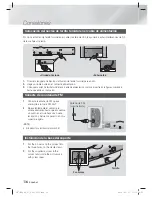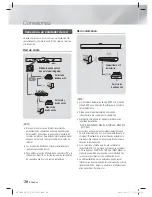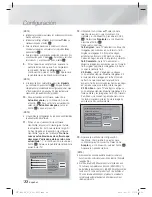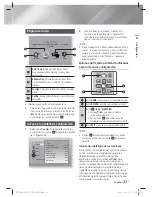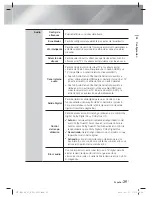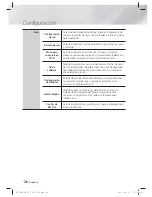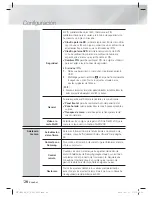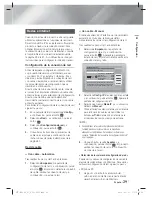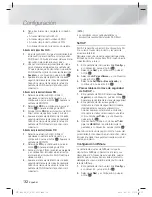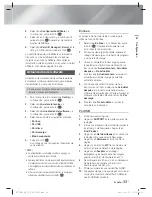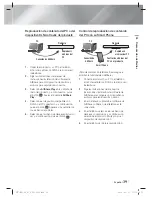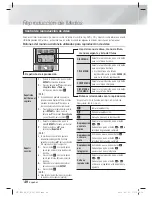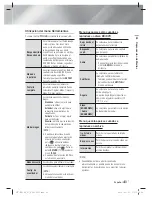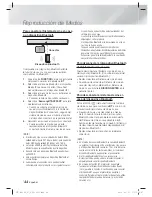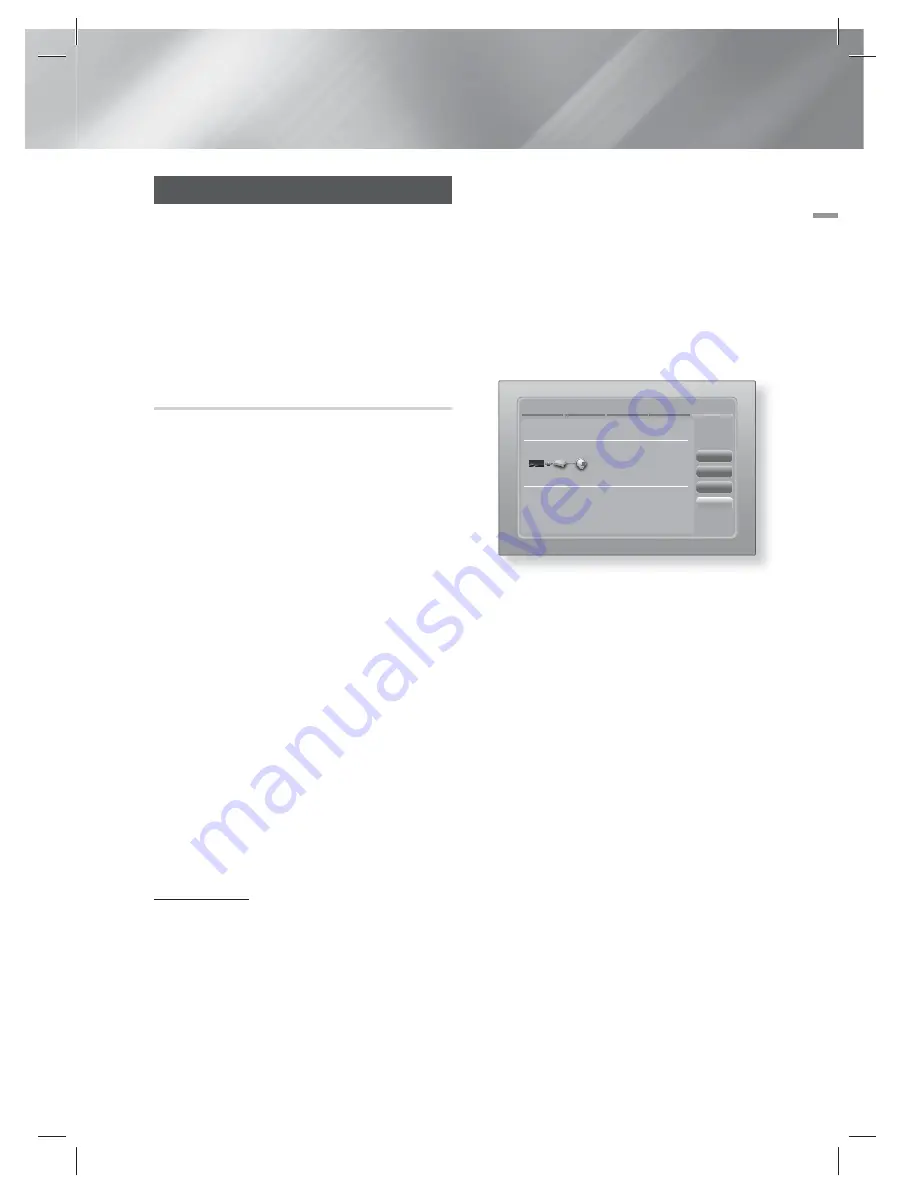
Español
29
|
04
Configuración
Redes e Internet
Cuando conecte este producto a una red, puede
utilizar las aplicaciones y funciones de red como
Smart Hub y BD-LIVE y actualizar el software del
producto a través de la conexión de red. Para
obtener información adicional sobre el acceso y
la utilización de los servicios de Internet, consulte
el capítulo Servicios de red de este manual de
la página 49 a la 51. A continuación se incluyen
instrucciones para configurar la conexión de red.
Configuración de la conexión de red
Antes de empezar, póngase en contacto con
su proveedor de servicios de Internet para ver
si su dirección IP es estática o dinámica. Si es
dinámica y está utilizando una conexión de red
con cable o inalámbrica, recomendamos utilizar
los procedimientos de configuración que se
describen a continuación.
Si está conectando a una red de cable, conecte
el producto al enrutador utilizando un cable LAN
antes de iniciar el procedimiento de configuración.
Si está conectando a una red inalámbrica,
desconecte cualquier conexión de red con cable
antes de empezar.
Para iniciar la configuración de la conexión de red,
siga estos pasos:
1 .
En la pantalla de inicio, seleccione
Config.
y,
a continuación, pulse el botón
E
.
2 .
Seleccione
Red
y, a continuación, pulse el
botón
E
.
3 .
Seleccione
Configuración de red
y, a
continuación, pulse el botón
E
.
4 .
Consulte las instrucciones para redes de
cable que se incluye a continuación o las
instrucciones de redes inalámbricas de la
página 30.
Red de cable
Con cable - Automática
Tras realizar los pasos del 1 al 3 anteriores:
1 .
Seleccione
Empezar
en la pantalla de
configuración de red y, a continuación, pulse
el botón
E
. El producto detecta la conexión
de cable, verifica la conexión de red y, a
continuación, conecta a la red.
Con cable - Manual
Si tiene una dirección IP estática o el procedimiento
automático no funciona, tendrá que definir
manualmente los valores de configuración de red.
Tras realizar los pasos del 1 al 3 anteriores:
1 .
Seleccione
Empezar
en la pantalla de
configuración de red y, a continuación,
pulse el botón
E
. Aparece la pantalla de
estado de red. El producto intenta verificar la
conexión de red y falla.
Configuración de red
Error en conexión de red de cable.
Dirección MAC XX:XX:XX:XX:XX:XX
Dirección IP
0.0.0.0
Máscara de subred
0.0.0.0
Puerta de enlace
0.0.0.0
Servidor DNS
0.0.0.0
Error al conectar a la red. Compruebe que la dirección IP en
Configuración IP sea correcta. Póngase en contacto con su
proveedor de servicios de Internet para más información.
Reintentar
Config. IP
Anterior
Aceptar
2 .
Seleccione
Config. IP
a la derecha de la pantalla
y, a continuación, pulse el botón
E
. Aparece la
pantalla de configuración de IP.
3 .
Seleccione el campo
Modo IP
y, a continuación,
defínalo en
Manual
.
4 .
Utilice el teclado numérico del mando a distancia
para introducir los valores de red. Utilice los
botones ▲▼◄► del mando a distancia para
moverse entre campo y campo de entrada.
|
NOTA
|
Puede obtener estos valores del proveedor de Internet.
También puede ver estos valores en la mayoría de
ordenadores con Windows. Para obtener instrucciones,
consulte "Obtención de los valores de configuración de red "
en esta página.
5 .
Una vez hecho, resalte
Aceptar
y, a
continuación, pulse el botón
E
. El producto
verifica la conexión de red y, a continuación,
se conecta a la red.
< Obtención de los valores de configuración de red >
Puede ver los valores de configuración de red en la
mayoría de ordenadores con Windows. Para ver los
valores de configuración de red, siga estos pasos:
• Windows XP
1 .
Haga clic con el botón secundario del
ratón en el icono de Red en la parte inferior
derecha del escritorio de Windows.
HT-E8200_XU_SPA-0315.indd 29
HT-E8200_XU_SPA-0315.indd 29
2012-03-15 오후 1:40:30
2012-03-15 오후 1:40:30